电脑任务栏卡住了怎么办 任务栏卡死不动怎么办
更新时间:2024-07-18 16:51:24作者:xiaoliu
当我们使用电脑时,有时候会遇到任务栏卡住不动的情况,这时候我们可能会感到焦急和困惑,任务栏卡住不动可能会影响我们的工作效率和使用体验,因此需要及时解决。在遇到任务栏卡死的情况时,我们可以尝试一些简单的方法来解决问题,比如重启电脑或者结束任务栏进程。希望通过这些方法能够帮助大家顺利解决任务栏卡死的问题,让我们的电脑运行更加顺畅。
步骤如下:
1.第一步,我们可以看到桌面最下角有很多任务在进行的地方。这个就是任务栏,那么如果任务栏卡住了,我们就得有解决方案。

2.首先,我们按快捷键Ctrl+Alt+delete来调出任务管理器。当任务栏卡住时肯定就是它的程序运行出现错误。
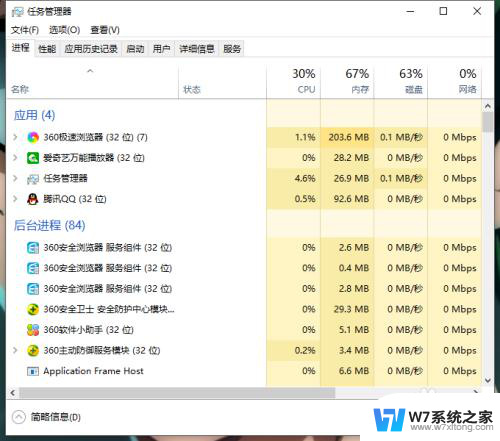
3.接着,我们可以看到有各种任务在后台运行。这个时候我们得往下拉,来找到“Windows 资源管理器”这个选项。
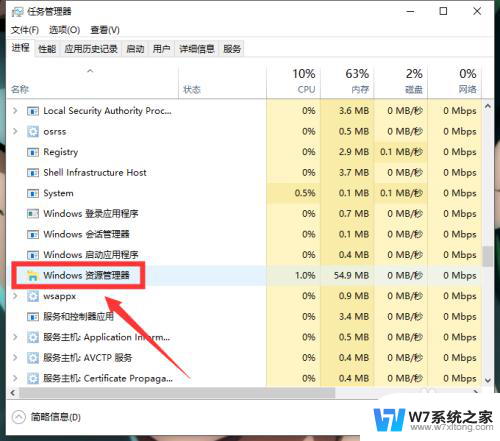
4.最后一步,我们点击“Windows 资源管理器”之后,右下角会跳出一个“重新启动”的按键,点击即可。
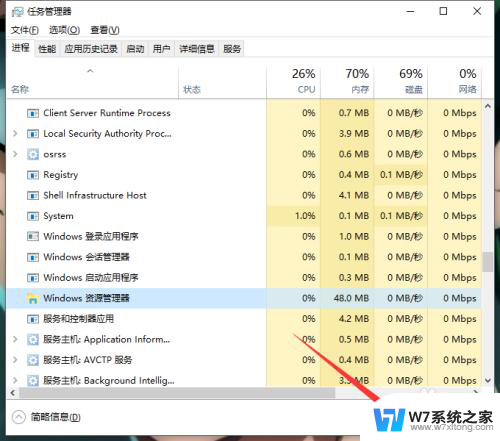
以上是电脑任务栏卡住的解决方法,如果你遇到这种情况,可以按照以上步骤来解决,希望这些方法能帮到你。
电脑任务栏卡住了怎么办 任务栏卡死不动怎么办相关教程
-
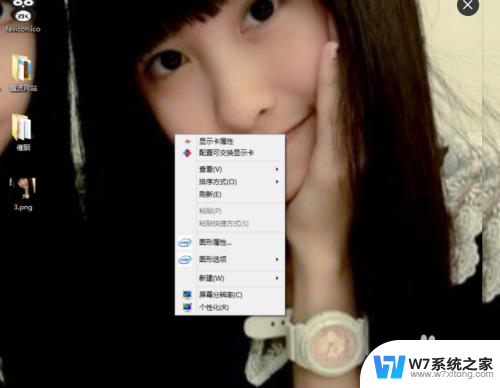 电脑下面的任务栏跑到左边去了怎么办 任务栏跑到左边了怎么恢复
电脑下面的任务栏跑到左边去了怎么办 任务栏跑到左边了怎么恢复2024-08-07
-
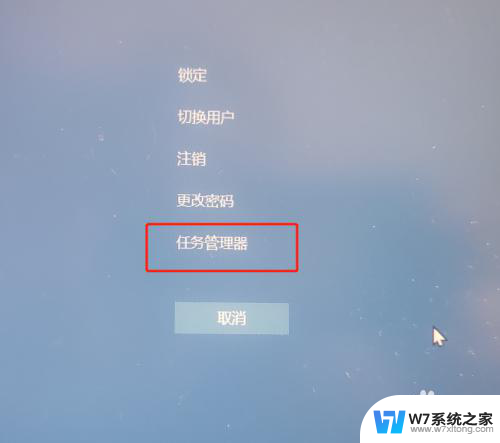 笔记本电脑点不了任务栏 笔记本任务栏没有反应
笔记本电脑点不了任务栏 笔记本任务栏没有反应2024-08-12
-
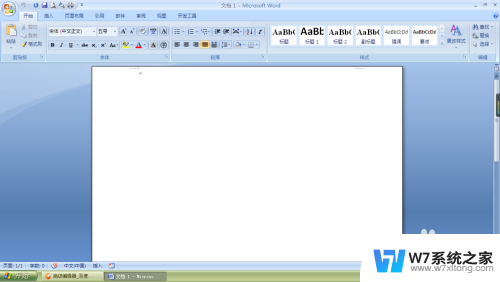 打开文档后电脑的任务栏不见了 Word打开后屏幕底部任务栏消失了怎么办
打开文档后电脑的任务栏不见了 Word打开后屏幕底部任务栏消失了怎么办2024-05-07
-
 电脑任务栏被锁定怎么解除 电脑任务栏被锁定如何解除
电脑任务栏被锁定怎么解除 电脑任务栏被锁定如何解除2024-09-22
- 笔记本怎么隐藏任务栏 电脑任务栏如何隐藏
- 电脑最下方显示栏怎么设置 电脑任务栏不显示如何恢复
- 电脑卡到鼠标都动不了怎么办 电脑卡住怎么办鼠标也点不动的解决方法
- 任务栏在哪打开 Windows系统任务栏在屏幕上哪个位置
- 把链接添加到任务栏的工具栏 如何在电脑任务栏上添加连接/地址/桌面工具
- 电脑桌面任务栏在上面 电脑底部任务栏突然跑到了屏幕上面
- win本开机键 笔记本电脑开关机操作步骤
- windows 忘记开机密码 修改开机密码 笔记本忘记开机密码怎么重置
- 载入java vm时windows出现错误2 Windows载入java VM时出现错误2解决方法
- win 10系统如何添加桌面的电脑图标 电脑桌面图标添加教程
- 笔记本电脑windows如何换壁纸? 笔记本电脑如何设置桌面壁纸
- windows电脑调整色差 笔记本电脑显示屏颜色不正常
电脑教程推荐